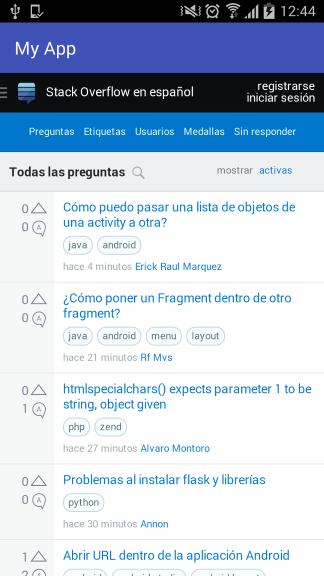Ya utilice la informacion de https://developer.android.com/reference/android/webkit/WebView.html (por cierto muy buena):
Uri uri = Uri.parse("https://www.example.com");
Intent intent = new Intent(Intent.ACTION_VIEW, uri);
startActivity(intent);
Probando en el emulador, ya me abre el navegador web de android con la pagina web que necesito, pero al cerrarlo, se observa la layout del activity que tengo creado, sera que deberia modificarlo.
<?xml version="1.0" encoding="utf-8"?>
<android.support.constraint.ConstraintLayout
xmlns:android="http://schemas.android.com/apk/res/android"
xmlns:app="http://schemas.android.com/apk/res-auto"
xmlns:tools="http://schemas.android.com/tools"
android:layout_width="match_parent"
android:layout_height="match_parent"
tools:context="xxxxxxxxxxxxxxxxxxxxxxxxxxxxxxxxxxx">
</android.support.constraint.ConstraintLayout>
Soy muy nuevo en android, estoy comenzando hoy, de antemano gracias.